Jika Anda memutuskan untuk beralih ke telepon baru, Anda harus mentransfer Microsoft Authenticator, sehingga Anda terus memiliki akses tanpa batas ke akun online Anda.
Untungnya, Microsoft memungkinkan Anda mencadangkan data akun 2FA (otentikasi dua faktor) Anda ke server cloud, lalu mentransfer data tersebut ke perangkat baru Anda. Tutorial ini akan memandu Anda melalui seluruh proses.
Namun, terdapat batasan yang signifikan; Anda hanya dapat mentransfer Microsoft Authenticator antar ponsel pada platform yang sama. Dengan kata lain, Anda tidak dapat memindahkan akun Anda dari iPhone ke Android atau sebaliknya.
Unggah Data Microsoft Authenticator Anda di Ponsel Lama Anda ke Cloud
Anda harus memulai dengan mencadangkan Microsoft Authenticator di ponsel lama Anda ke cloud. Aplikasi ini menyediakan opsi bawaan yang membantu Anda mencapai hal tersebut.
Meskipun Anda tidak berencana beralih ke ponsel baru, ada baiknya Anda mencadangkan akun Anda. Hal ini memungkinkan Anda memulihkannya jika ponsel hilang atau mengalami kegagalan perangkat keras.
Jika Anda menggunakan iPhone, data diunggah ke iCloud dan diamankan dengan kredensial Akun Microsoft Anda. Di ponsel Android, informasi disimpan di server online Microsoft.
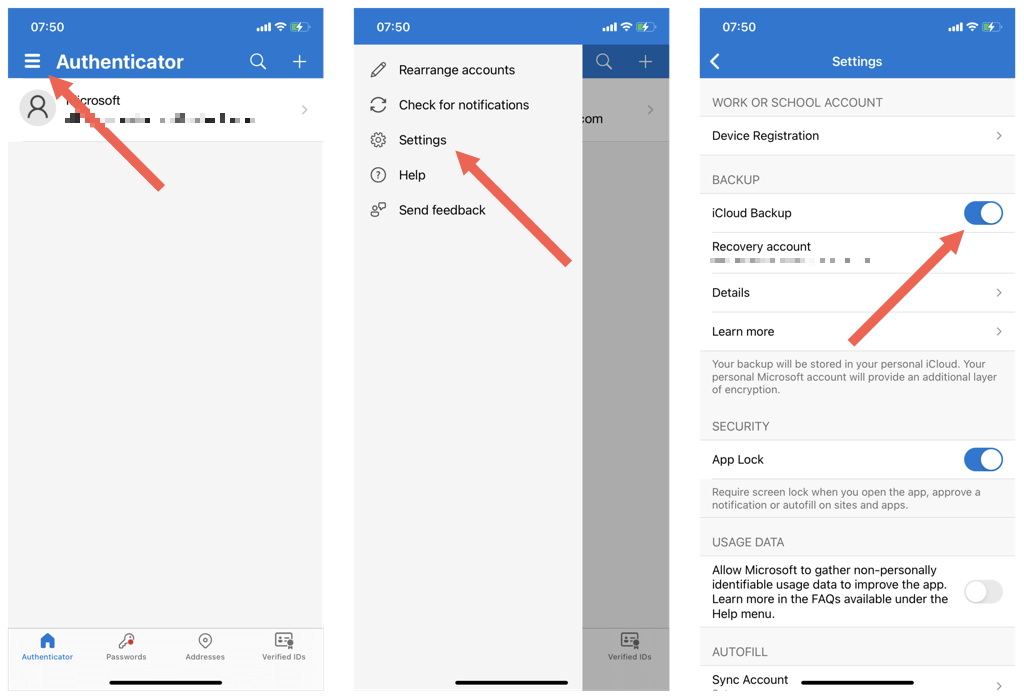
Catatan: Jika Anda mengalami masalah saat mencadangkan Microsoft Authenticator di iPhone, buka aplikasi Pengaturan untuk iOS, ketuk ID Apple>iCloud, dan pastikan tombol di sebelah Authenticatoraktif.
Transfer Microsoft Authenticator ke Ponsel Baru
Anda siap mentransfer data Microsoft Authenticator ke ponsel baru Anda. Jangan hapus akun atau aplikasi apa pun dari ponsel lama..
Jika Anda pindah ke iPhone baru, pastikan masuk ke perangkat dengan ID Apple yang sama sebagai iPhone lama Anda. Hal ini tidak menjadi masalah di Android—Anda dapat menggunakan Akun Google lain jika mau.
Setelah Anda selesai melakukannya:
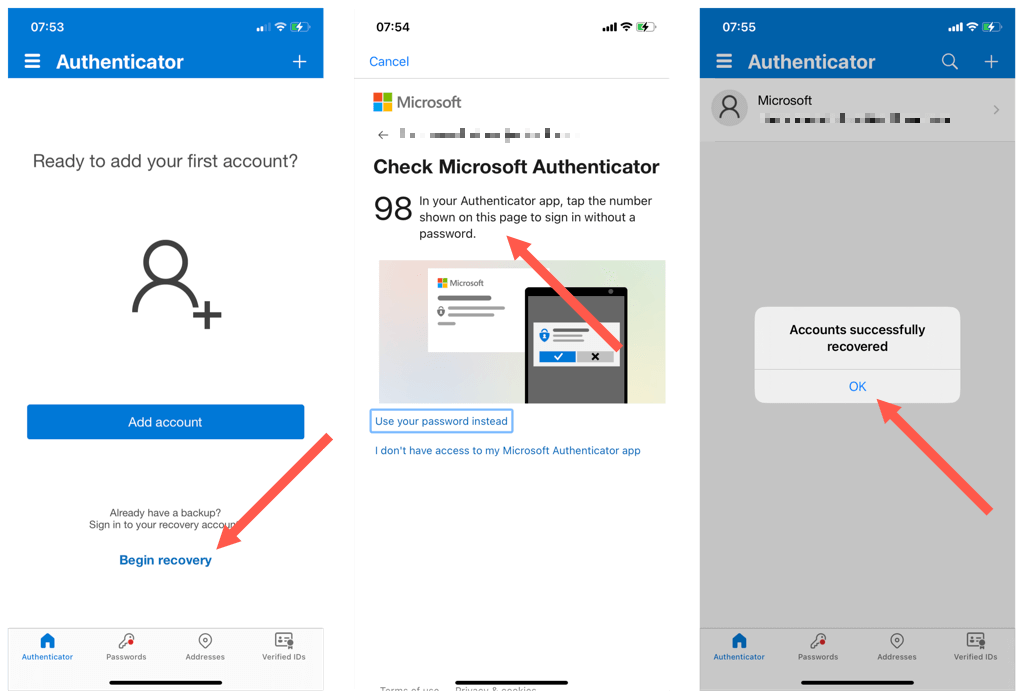
Anda telah selesai memindahkan Microsoft Authenticator. Namun, beberapa akun mungkin memerlukan verifikasi tambahan sebelum dapat berfungsi di perangkat baru.
Gulir daftar akun Anda dan ketuk item mana pun yang bertuliskan Diperlukan Perhatian. Kemudian, masukkan informasi keamanan yang relevan (sandi, nomor telepon, kode cadangan, dll.) atau pindai kode QR setelah masuk ke layar manajemen keamanan akun.
Hapus Microsoft Authenticator Dari Ponsel Lama Anda
Jika akun di Microsoft Authenticator berfungsi dengan benar di ponsel baru Anda, sekarang saatnya menghapus akun tersebut dari ponsel lama. Hal ini menghilangkan risiko keamanan menerima kode verifikasi di beberapa perangkat.
Untuk menghapus akun Authenticator:
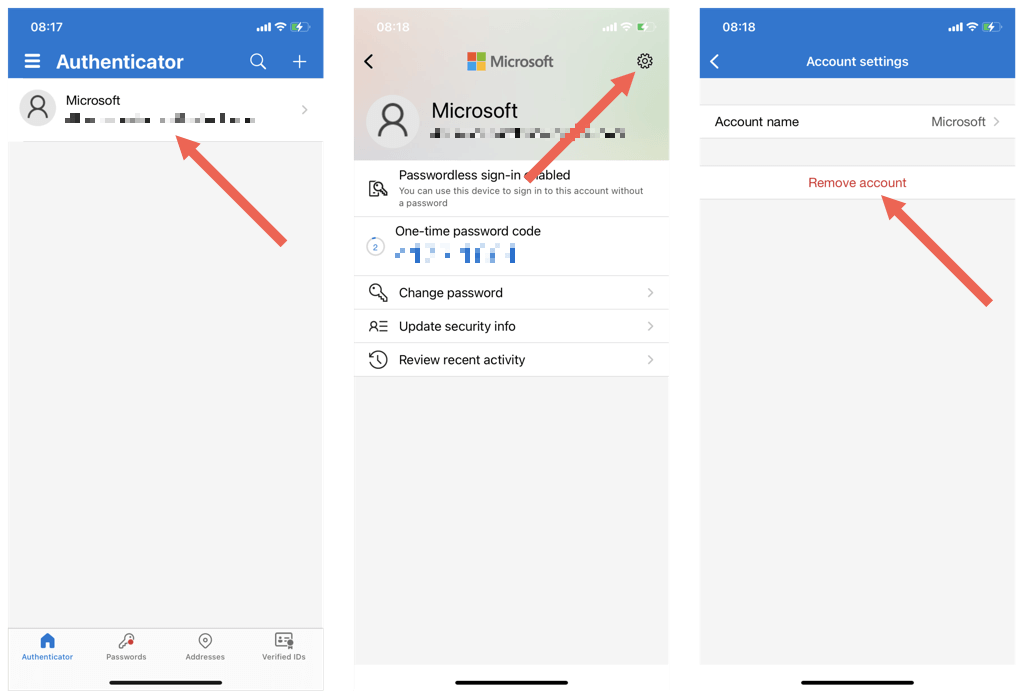
Jika mau, Anda dapat menindaklanjutinya dengan menghapus aplikasi Microsoft Authenticator itu sendiri dari ponsel lama.
Bisakah Anda Mentransfer Microsoft Authenticator Dari iPhone ke Android atau Sebaliknya?
Microsoft Authentication untuk iPhone menggunakan iCloud sebagai lokasi penyimpanan cadangan datanya, sehingga Anda tidak dapat mentransfer data antara iOS ke perangkat Android atau sebaliknya melalui cloud..
Dalam hal ini, satu-satunya pilihan Anda adalah masuk ke ponsel baru dengan kredensial Akun Microsoft Anda, mengautentikasinya dengan 2FA dari ponsel lama Anda, kode pemulihan, atau pesan teks, dan menambahkan kembali akun Anda secara manual.
Jika Anda lebih memilih alat autentikasi yang menyediakan transfer akun antar platform, periksa Google Otentikator.
.